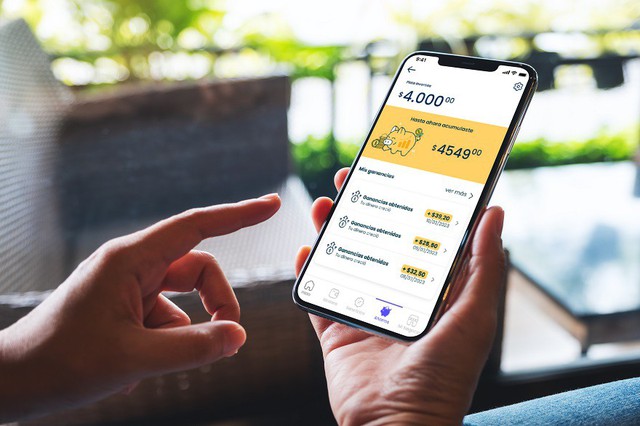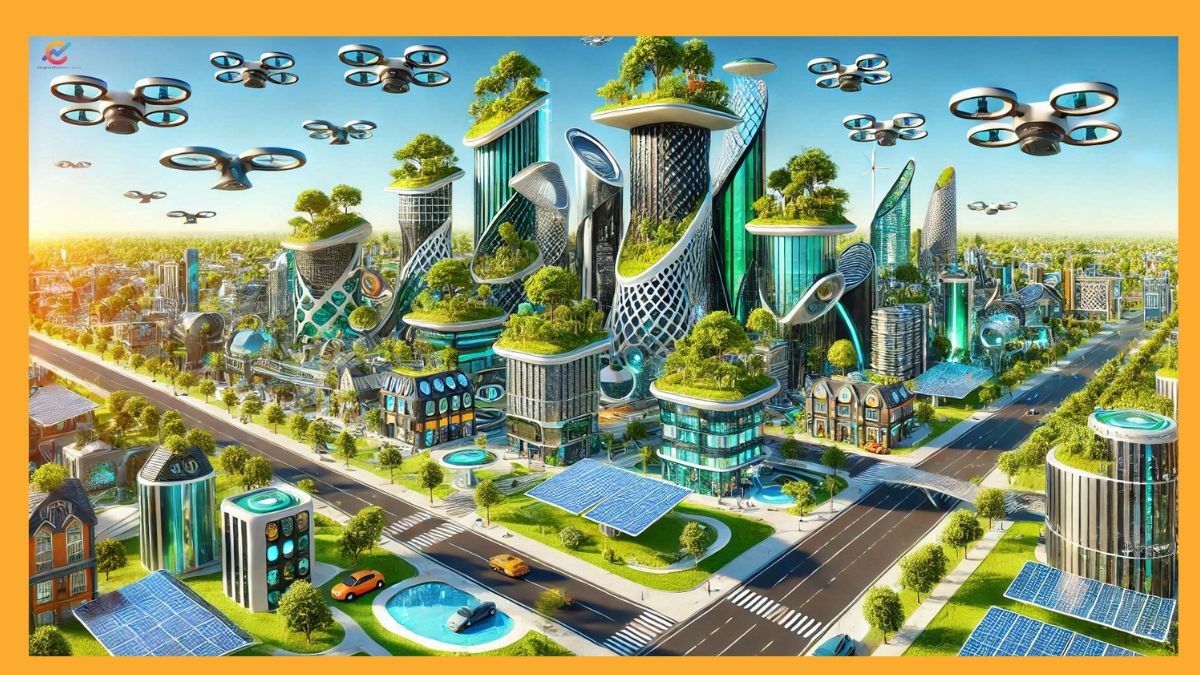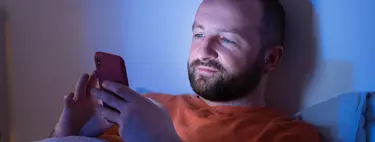¿Nuevo Apple Watch? Estas son seis funciones que disfrutar nada más sacarlo de la caja
Acabas de abrir la caja de tu nuevo Apple Watch y estás deseando sacarle todo el partido. Te entiendo perfectamente. Llevo años usando el reloj de Apple y sé que las primeras horas son cruciales para configurarlo todo a tu gusto. Por eso he preparado esta guía con las seis funciones esenciales que te recomiendo configurar nada más empezar. Elige tu esfera perfecta para cada momento Lo primero es lo primero: la esfera es la cara visible de tu reloj y merece especial atención. Apple ofrece decenas de diseños: desde los más minimalistas hasta los más informativos. Mi consejo es que primero decidas si prefieres que dé la hora de forma digital o tradicional con agujas. Puedes tener todas las esferas que quieras; una vez las configures, se quedarán guardadas. Por ejemplo, yo tengo la esfera Flujo para darle un acabado más deportivo y la esfera Metropolitana para un estilo más elegante. Si quiero ver muchos datos como el tiempo o el calendario, también aprovecho la esfera Metropolitana. Para cambiar rápidamente de esfera simplemente mantén pulsado un instante sobre ella en tu Apple Watch. Aunque lo mejor para empezar a familiarizarte con ellas es ir a la app Watch del iPhone y pulsar en la galería de esferas. En la galería de esferas encontrarás todos los diseños disponibles para tu nuevo Apple Watch. Para empezar, pulsa en la que más te guste, por ejemplo, Actividad. Dentro de cada esfera podrás personalizar el color, el estilo y, lo más importante: las complicaciones. Como su propio nombre indica, las complicaciones son esos pequeños widgets que "complican" una esfera. No en el sentido negativo, sino en el estético. Dispones de decenas de complicaciones diferentes. Si te sirve de guía, para mí no pueden faltar la temperatura, probabilidad de lluvia, calendario y actividad. Dedícale unos minutos. Puede ser algo frustrante, pero justo hemos empezado por lo más "complejo" del Apple Watch por la cantidad de opciones que hay. En Applesfera Utilizaba el Apple Watch para relajarme al ir a dormir. Ahora me han recomendado la técnica 5-4-3-2-1 y te enseño a utilizarla Configura tu sueño y mantén un ojo en tus constantes vitales El Apple Watch es tu compañero perfecto para dormir mejor. Activa el modo sueño y establece tus horarios. El reloj no solo monitorizará tus ciclos de sueño, sino que te ayudará a crear una rutina nocturna. Además, las constantes vitales se registrarán automáticamente, creando un perfil completo de tu descanso. En tu Apple Watch, ve al menú de apps pulsando la corona digital Busca la app Sueño con el ícono de una cama Configura el horario según tu ritmo de vida pulsando en el icono del despertador Automáticamente, el reloj entrará en modo sueño cuando lo hayas indicado. Después, podrás irte a dormir y los algoritmos tomarán tu ritmo cardíaco, respiración, etc. Cada mañana, en la misma app, podrás ver qué tal has dormido. Aunque lo más importante está en la aplicación de constantes vitales. Con la app Constantes Vitales verás qué tal ha ido tu última (y últimas) noches. De un solo vistazo sabrás si todo va bien o si, por el contrario, estás enfermando. La app Constantes Vitales necesita unos días para calibrarse, por lo que tendrás que dormir unas cuantas noches hasta que te muestre toda la información. Aplicación Constantes vitales Configura los anillos de actividad para tener tu motivación diaria Los icónicos anillos de actividad son más que tres círculos de colores: son tu motivador personal. Configura tus objetivos diarios de movimiento, ejercicio y tiempo de pie de forma realista. No te preocupes si al principio te cuesta cerrarlos, ya que se pueden ajustar con el tiempo. Anillo rojo Calorias Anillo verde Ejercicio Anillo Azul Horas de pie El Apple Watch medirá durante todo el día tu movimiento, por lo que los anillos se irán moviendo "solos". Aquí es donde entran en juego los objetivos que te establezcas. Si son demasiado suaves, los anillos se completarán sin esfuerzo. Si son demasiado exigentes, nunca llegarás a cerrarlos. En mi caso, tengo 600 calorías, 30 minutos de ejercicios y 12 horas de pie (ponerse de pie un minuto cada hora durante doce). En tu Apple Watch ve a la app Fitness: Pulsa en el ícono de barras arriba a la izquierda Desplázate hasta abajo para cambiar los objetivos Domina las diferentes apps de salud: son tu doctor personal en la muñeca El Apple Watch es una pequeña clínica en tu muñeca. Tóma


Acabas de abrir la caja de tu nuevo Apple Watch y estás deseando sacarle todo el partido. Te entiendo perfectamente. Llevo años usando el reloj de Apple y sé que las primeras horas son cruciales para configurarlo todo a tu gusto. Por eso he preparado esta guía con las seis funciones esenciales que te recomiendo configurar nada más empezar.
Elige tu esfera perfecta para cada momento
Lo primero es lo primero: la esfera es la cara visible de tu reloj y merece especial atención. Apple ofrece decenas de diseños: desde los más minimalistas hasta los más informativos. Mi consejo es que primero decidas si prefieres que dé la hora de forma digital o tradicional con agujas. Puedes tener todas las esferas que quieras; una vez las configures, se quedarán guardadas.
Por ejemplo, yo tengo la esfera Flujo para darle un acabado más deportivo y la esfera Metropolitana para un estilo más elegante. Si quiero ver muchos datos como el tiempo o el calendario, también aprovecho la esfera Metropolitana. Para cambiar rápidamente de esfera simplemente mantén pulsado un instante sobre ella en tu Apple Watch. Aunque lo mejor para empezar a familiarizarte con ellas es ir a la app Watch del iPhone y pulsar en la galería de esferas.

En la galería de esferas encontrarás todos los diseños disponibles para tu nuevo Apple Watch. Para empezar, pulsa en la que más te guste, por ejemplo, Actividad. Dentro de cada esfera podrás personalizar el color, el estilo y, lo más importante: las complicaciones.
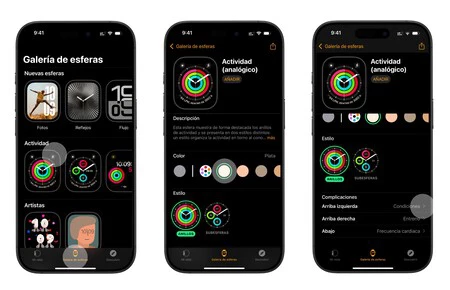
Como su propio nombre indica, las complicaciones son esos pequeños widgets que "complican" una esfera. No en el sentido negativo, sino en el estético. Dispones de decenas de complicaciones diferentes. Si te sirve de guía, para mí no pueden faltar la temperatura, probabilidad de lluvia, calendario y actividad. Dedícale unos minutos. Puede ser algo frustrante, pero justo hemos empezado por lo más "complejo" del Apple Watch por la cantidad de opciones que hay.
Configura tu sueño y mantén un ojo en tus constantes vitales
El Apple Watch es tu compañero perfecto para dormir mejor. Activa el modo sueño y establece tus horarios. El reloj no solo monitorizará tus ciclos de sueño, sino que te ayudará a crear una rutina nocturna. Además, las constantes vitales se registrarán automáticamente, creando un perfil completo de tu descanso.
- En tu Apple Watch, ve al menú de apps pulsando la corona digital
- Busca la app Sueño con el ícono de una cama
- Configura el horario según tu ritmo de vida pulsando en el icono del despertador
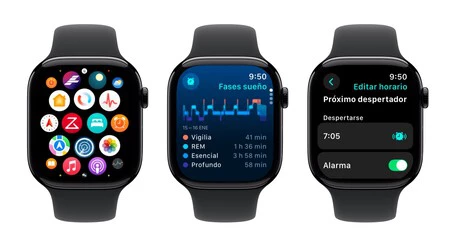
Automáticamente, el reloj entrará en modo sueño cuando lo hayas indicado. Después, podrás irte a dormir y los algoritmos tomarán tu ritmo cardíaco, respiración, etc. Cada mañana, en la misma app, podrás ver qué tal has dormido. Aunque lo más importante está en la aplicación de constantes vitales.
Con la app Constantes Vitales verás qué tal ha ido tu última (y últimas) noches. De un solo vistazo sabrás si todo va bien o si, por el contrario, estás enfermando. La app Constantes Vitales necesita unos días para calibrarse, por lo que tendrás que dormir unas cuantas noches hasta que te muestre toda la información.
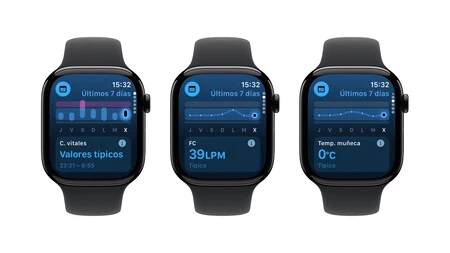 Aplicación Constantes vitales
Aplicación Constantes vitales
Configura los anillos de actividad para tener tu motivación diaria
Los icónicos anillos de actividad son más que tres círculos de colores: son tu motivador personal. Configura tus objetivos diarios de movimiento, ejercicio y tiempo de pie de forma realista. No te preocupes si al principio te cuesta cerrarlos, ya que se pueden ajustar con el tiempo.
|
Anillo rojo |
Calorias |
|---|---|
|
Anillo verde |
Ejercicio |
|
Anillo Azul |
Horas de pie |
El Apple Watch medirá durante todo el día tu movimiento, por lo que los anillos se irán moviendo "solos". Aquí es donde entran en juego los objetivos que te establezcas. Si son demasiado suaves, los anillos se completarán sin esfuerzo. Si son demasiado exigentes, nunca llegarás a cerrarlos. En mi caso, tengo 600 calorías, 30 minutos de ejercicios y 12 horas de pie (ponerse de pie un minuto cada hora durante doce).
En tu Apple Watch ve a la app Fitness:
- Pulsa en el ícono de barras arriba a la izquierda
- Desplázate hasta abajo para cambiar los objetivos
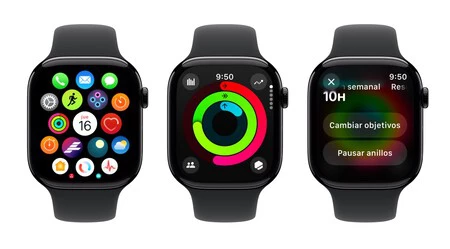
Domina las diferentes apps de salud: son tu doctor personal en la muñeca
El Apple Watch es una pequeña clínica en tu muñeca. Tómate unos minutos para entrar en la app de electrocardiograma, oxígeno en sangre y ritmo cardíaco. No tienes que configurar nada, pero sí entrar en ellas para hacer una primera medición. A partir de aquí, funcionarán en segundo plano velando por tu salud 24/7.
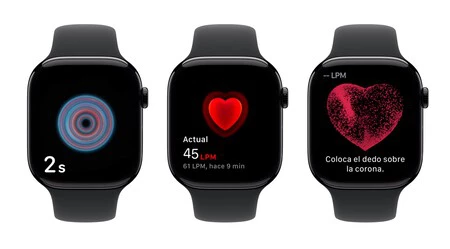 Aplicación Oxígeno en sangre, ritmo cardíaco y electrocardiograma
Aplicación Oxígeno en sangre, ritmo cardíaco y electrocardiograma
Conoce la pila de widgets: información al instante
La pila inteligente de widgets es como tener un asistente personal siempre visible. Desde la esfera de la hora, desliza el dedo de abajo hacia arriba (o mueve la corona digital en la misma dirección). Aquí encontrarás desde el pronóstico del tiempo hasta tus próximas reuniones. Todo estará a un vistazo de distancia. Y lo mejor: el reloj aprenderá qué información necesitas en cada momento del día.
Añade tu tarjeta del banco a Apple Pay
Puede que lo hayas pasado por alto en la configuración inicial porque no tenías la tarjeta a mano o ya pagas con el iPhone. Pero usar Apple Pay en tu Apple Watch es como tener una varita mágica para pagar. La sensación de hacerlo es mucho más cómoda, ya que, al detectar que está sobre tu muñeca, no tienes que introducir ningún PIN ni Face ID.
Puedes añadir la tarjeta desde la app Watch en tu iPhone > Apple Pay. Una vez configurada, en tu Apple Watch dale doble clic al botón lateral (el que está debajo de la corona digital). Acércalo al TPV del establecimiento y ¡pagado! Es rápido, seguro (y tremendamente adictivo).
El Apple Watch tiene mucho que ofrecer y para sacar el máximo provecho de él, es importante dedicarle un poco de tiempo al principio. Personalízalo según tus gustos y ajusta cada función a tu estilo de vida. Al hacerlo, no solo mejorarás tu experiencia, sino que realmente empezarás a aprovechar todo el potencial de tu nuevo compañero. ¡Así que tómate un momento y hazlo tuyo!
En Applesfera | Apple Salud: qué es, para qué sirve, qué funcionales tiene y cómo configurarla con tu Apple Watch
En Applesfera | Cómo medir la temperatura corporal con un Apple Watch: dónde encontrar los datos y qué modelos son compatibles
-
La noticia
¿Nuevo Apple Watch? Estas son seis funciones que disfrutar nada más sacarlo de la caja
fue publicada originalmente en
Applesfera
por
Guille Lomener
.